 Una cámara digital en una base, lista para transferir fotos. Ver más fotos geniales de cosas de cámara.
Una cámara digital en una base, lista para transferir fotos. Ver más fotos geniales de cosas de cámara. Si alguna vez ha usado una cámara de película de 35 mm, sabe que significa comprar película y procesarla con un equipo especial. El rollo típico de película de 35 mm le permite tomar dos o tres docenas de fotos, que quedan expuestas permanentemente en la película. Cuando esté listo para ver cómo quedaron sus fotos, lleve el rollo a un laboratorio para que lo procesen, lo que lleva menos de una hora. Con el tiempo, el costo y la incertidumbre sobre cómo resultarán las imágenes, es posible que limite la toma de fotografías con una cámara de película a ocasiones especiales.
Sin embargo, con las cámaras digitales de hoy en día, puede tomar cientos de fotos y puede ver de inmediato si le gustan o no. Puede eliminar los que no le gustan y guardar solo los que desea guardar o imprimir. Las cámaras digitales continúan mejorando en calidad y durabilidad, lo que hace que sea conveniente tomar excelentes fotos en cualquier lugar y en cualquier momento. De hecho, uno de los lugares más comunes donde encontrará cámaras digitales hoy en día está integrado en los teléfonos móviles.
Si usa Internet, especialmente los sitios web de redes sociales, sabrá que puede publicar fotos desde su cámara digital para compartirlas con sus amigos en línea. Pero, ¿cómo los llevas a tu computadora en primer lugar? Si tuviera la cámara de película de 35 mm, tendría que usar un escáner digital para escanear cada impresión y crear una copia digital. Sin embargo, con la cámara digital, la transferencia se realiza conectando la cámara a la computadora o moviendo la tarjeta de memoria flash de la cámara a un periférico conectado a la computadora.
¿Cómo haces esa conexión? ¿Cómo es diferente si estás usando Mac, Windows o Linux? ¿Cómo organiza esas fotos y las prepara para imprimirlas o publicarlas en línea? Este artículo lo ayuda a responder estas preguntas y más para una variedad de combinaciones de cámara digital y computadora.
Contenido
- Hacer la conexión para la transferencia de fotos
- Cargar sus archivos de fotos a través de una conexión USB
- Resolución de problemas de conexión entre cámara y computadora
Hacer la conexión para la transferencia de fotos
 Esta foto muestra una cámara digital conectada directamente a una computadora portátil mediante un cable USB. Algunas cámaras utilizan una base alimentada por USB en la que se inserta la cámara.
Esta foto muestra una cámara digital conectada directamente a una computadora portátil mediante un cable USB. Algunas cámaras utilizan una base alimentada por USB en la que se inserta la cámara. Tiene dos formas de transferir fotos digitales desde su cámara a su computadora:la primera es enviar los archivos de fotos a través de una conexión directa, ya sea por cable o inalámbrica. La segunda es quitar la tarjeta de memoria de la cámara e insertarla en un lector de tarjetas conectado a su computadora.
La mayoría de las cámaras digitales vienen con alguna forma de conectar la cámara directamente a su computadora. Para la mayoría de las cámaras, esto significa usar un cable Universal Serial Bus (USB). La mayoría de las cámaras digitales vienen con un cable USB o una base o cuna con un conector USB. Conecta su cámara en un extremo y conecta el otro extremo a un puerto USB disponible en su computadora. Tu computadora debería detectar que has conectado un dispositivo USB. Algunas cámaras pueden tener otro tipo de cable, como FireWire, pero el USB es más común.
Algunas cámaras digitales ahora tienen opciones inalámbricas para conectarse a su computadora. Bluetooth es la más común de estas opciones. Si habilita Bluetooth en la cámara, una computadora con Bluetooth habilitado puede descubrir y conectarse a la cámara. Otra forma de conectarse de forma inalámbrica es a través de una red WiFi. WiFi se está volviendo popular en los teléfonos inteligentes con cámaras digitales integradas como el iPod de Apple.
 Este lector de tarjetas USB puede leer diferentes tipos de tarjetas de memoria flash.
Este lector de tarjetas USB puede leer diferentes tipos de tarjetas de memoria flash. Si su cámara digital utiliza tarjetas de memoria extraíbles, es posible que no tenga que conectarse directamente. La mayoría de las cámaras digitales dedicadas y algunos teléfonos móviles utilizan uno de varios tipos de tarjetas de memoria. Algunas computadoras portátiles y portátiles ahora tienen lectores de tarjetas SD integrados. Otros requieren un lector de tarjetas, generalmente conectado a un puerto USB disponible en su computadora. Al igual que las tarjetas de memoria, los lectores de tarjetas vienen en diferentes formas y tamaños.
¿Cuál es tu mejor opción para descargar de la cámara a la computadora? Si tiene varias opciones, elija la que sea más fácil para usted y sus dispositivos. Por ejemplo, si tiene muchas fotos para mover y desea preservar la duración de la batería de su cámara, puede quitar la tarjeta de memoria y usar un lector de tarjetas. (Por lo general, las cámaras deben estar funcionando antes de que pueda conectarse).
Ya tienes tu cámara o tarjeta de memoria conectada, ¿ahora qué? En la página siguiente, leerá cómo la computadora realmente recibe sus archivos de fotos desde la cámara o la tarjeta de memoria.
Cargar sus archivos de fotos a través de una conexión USB
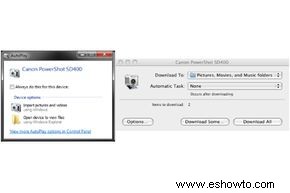 Estas ventanas muestran los cuadros de diálogo de reproducción automática que se muestran para la misma cámara en Windows 7 (a la izquierda) y Mac OS X 10.4. Ambos le brindan opciones para importar todas sus imágenes desde allí o para seleccionar qué imágenes desea importar.
Estas ventanas muestran los cuadros de diálogo de reproducción automática que se muestran para la misma cámara en Windows 7 (a la izquierda) y Mac OS X 10.4. Ambos le brindan opciones para importar todas sus imágenes desde allí o para seleccionar qué imágenes desea importar. Después de conectar la cámara o la tarjeta de memoria a la computadora, el siguiente paso depende del sistema operativo y la configuración de la computadora. Windows, Macintosh y la mayoría de los sistemas Linux modernos tienen un software similar y requieren pasos similares. Esta página cubre el escenario de "imagen perfecta" sobre cómo hacer esto. Si tiene problemas para seguir estos pasos, haga clic en la página siguiente para ver cómo superar algunos problemas comunes al conectar su cámara y transferir sus fotos.
De manera predeterminada, su sistema operativo monitorea constantemente los puertos USB de su computadora para ver si ha conectado algún dispositivo compatible. La mayoría de los sistemas operativos modernos responden inmediatamente al descubrir el dispositivo que ha conectado y montarlo. El sistema muestra un mensaje en la pantalla que indica que ha encontrado el dispositivo y, a veces, coloca un nuevo ícono en su escritorio para ese dispositivo. Si conectó la cámara directamente, es posible que deba encenderla antes de que la computadora pueda encontrarla.
Si es la primera vez que conecta el dispositivo USB a su computadora, el sistema operativo también determinará qué tipo de dispositivo es (Canon PowerShot SD 400 o iPhone, por ejemplo). Luego, intentará cargar los controladores del dispositivo que necesita para traducir los datos de un lado a otro con el dispositivo. Después de cargar el dispositivo, también puede desencadenar una de dos cosas, según lo que haya conectado y cómo esté configurado su sistema:
Para las conexiones de la cámara, simplemente haga clic en el botón de importación y el software hará el resto. Si quiere ser más selectivo, mire las opciones en su software. Para tarjetas de memoria, puede copiar o mover archivos de fotos desde la tarjeta en su administrador de archivos de la misma manera que movería archivos entre carpetas locales. En ambos casos, también puede eliminar los archivos de fotos de la memoria de la cámara para liberar espacio para futuras fotos.
¿Como vas de momento? Si su computadora monta el dispositivo USB, pero no inicia ningún software, lea nuevamente la página siguiente para obtener sugerencias sobre lo que debe hacer.
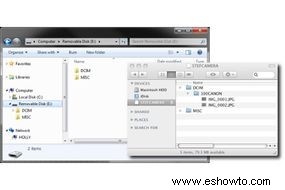 Estas ventanas muestran una tarjeta SD montada usando un lector de tarjetas en Windows Explorer (se muestra una ventana más grande) y Mac OS X 10.4.
Estas ventanas muestran una tarjeta SD montada usando un lector de tarjetas en Windows Explorer (se muestra una ventana más grande) y Mac OS X 10.4. Las conexiones inalámbricas son un poco diferentes. Si se está conectando a través de una conexión Bluetooth, su sistema operativo debería iniciar automáticamente el software que le permite interactuar con el dispositivo. Sin embargo, si se está conectando a través de una conexión WiFi, deberá usar el software nativo de su sistema operativo para explorar otras computadoras en su red local. El dispositivo debería aparecer en esa red si está conectado correctamente. Puede buscar el dispositivo de red desde allí y buscar y copiar los archivos que desee.
Una vez que hayas importado las fotos, puedes usarlas como quieras. También tenga en cuenta que debe "desmontar" o "expulsar" el dispositivo de forma segura antes de desconectarlo para no dañar accidentalmente ningún archivo que la computadora aún esté importando.
Tenga en cuenta que las imágenes están en cualquier formato de archivo que cree la cámara digital, por lo que es posible que necesite un software diseñado para leer ese tipo de archivos. La siguiente página cubre esto como parte de la verificación y configuración de las asociaciones de archivos para los archivos de fotos de su cámara.
Resolución de problemas de conexión entre cámara y computadora
Esta página debería ayudarlo a manejar algunos de los problemas comunes que podría tener al conectar su cámara y computadora para transferir archivos.
¿Qué pasa si la computadora no hace nada cuando conecto la cámara?
Si se está conectando a través de Bluetooth, primero verifique que los transceptores de Bluetooth estén encendidos tanto para su computadora como para su cámara. Si no tiene un transceptor Bluetooth en la computadora, es posible que deba agregar uno, generalmente en forma de dispositivo USB del tamaño de una unidad flash. Si se está conectando a través de USB, asegúrese de que todos los cables estén conectados correctamente y que haya encendido la computadora y la cámara.
Si la conexión en sí parece funcionar, el problema puede ser que la computadora no pueda leer el dispositivo. Verifique la información del dispositivo de su sistema operativo para ver si su cámara aparece en la lista de sus dispositivos conectados. Los recursos al final de este artículo incluyen enlaces sobre cómo administrar sus dispositivos en diferentes sistemas operativos.
¿Qué pasa si la computadora no puede encontrar el controlador para mi cámara?
Si ha realizado una conexión con éxito, pero la computadora no está familiarizada con su cámara, su computadora puede indicarle dónde debe encontrar los controladores que necesita para intercambiar información con su cámara. Si su cámara vino con software para su computadora, inserte el CD o DVD del software y siga las instrucciones para instalar ese software. Si no tiene el software que necesita, debería poder descargarlo de forma gratuita desde el sitio web del proveedor de la cámara (como el sitio web de Canon para cámaras Canon), generalmente en "Soporte" o "Descargas".
A veces, la computadora no le solicita un controlador o no asocia automáticamente el dispositivo con el controlador. Si esto sucede, deberá usar el software de administración de dispositivos para su sistema operativo, abrir las propiedades del dispositivo y seleccionar manualmente qué controlador debe usar el dispositivo. Los recursos que siguen a este artículo incluyen enlaces sobre cómo administrar sus dispositivos en diferentes sistemas operativos.
Mi computadora no inició automáticamente ningún software para leer mis archivos de fotos. ¿Qué hago?
Si su computadora monta la cámara con éxito, pero no inicia ningún software para leer o importar sus archivos, puede verificar la asociación de archivos de su sistema para los tipos de archivos de fotos que está leyendo. Una asociación de archivos es el software que su sistema operativo usa por defecto al abrir ese tipo de archivo. Explore el dispositivo en su administrador de archivos e intente abrir uno de los archivos de fotos haciendo doble clic en él. Si el sistema dice que no reconoce el tipo de archivo o le pregunta qué aplicación debe usar, deberá crear esa asociación de archivos.
Para crear una asociación de archivos, comience mirando la extensión de archivo de un archivo de foto que desea abrir. Por ejemplo, para archivos JPEG es "jpg", como en los nombres de archivo "my_photo.jpg" e "img2010041301.jpg". Si no puede ver las extensiones al final de los nombres de archivo, puede cambiar la configuración de su administrador de archivos para "mostrar extensiones" o para no "ocultar extensiones". También puede hacer clic con el botón derecho en el archivo en el administrador de archivos, seleccionar para ver sus propiedades y posiblemente encontrar la extensión allí.
A continuación, asegúrese de tener un software instalado en su computadora que pueda leer ese tipo de archivo de imagen. Es posible que pueda obtener una vista previa de las fotos sin nada adicional, pero es posible que también desee instalar un software para editar esas fotos. Por ejemplo, las sofisticadas cámaras SLR de Nikon pueden producir archivos RAW que la empresa denomina formato electrónico de Nikon, un formato menos común que solo puede utilizar cierto software. Si no está seguro de qué software puede leer o editar qué tipos de archivos, normalmente puede averiguarlo con una simple búsqueda en Internet.
La mayoría del software crea automáticamente sus asociaciones de archivos cuando se instala. Sin embargo, si aún necesita crear la asociación de archivos después de eso, puede abrir el archivo y obligar al sistema a que le pregunte qué aplicación usar. Allí, el sistema a menudo le da la opción de usar de forma predeterminada esa aplicación para abrir este tipo de archivo en el futuro. Esa opción crea la asociación de archivos por usted. Otra forma de crear la asociación de archivos es en la configuración avanzada del sistema operativo. Consulte la documentación de su sistema operativo para saber cómo crear y administrar asociaciones de archivos.
Para obtener más información sobre cámaras y temas relacionados, imagine los enlaces en la página siguiente.

